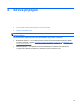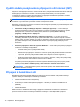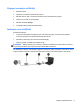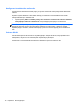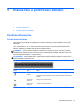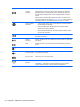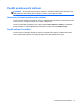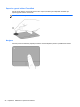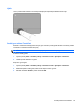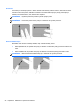Getting Started Compaq Notebook - Windows 7
Použití polohovacích zařízení
POZNÁMKA: Kromě polohovacích zařízení dodaných s počítačem můžete použít také externí myš
USB (prodává se samostatně), kterou připojíte k jednomu z portů USB na počítači.
Nastavení předvoleb polohovacího zařízení
Chcete-li upravit nastavení polohovacích zařízení, například konfiguraci tlačítka, rychlost kliknutí nebo
možnosti kurzoru, použijte Vlastnosti myši v systému Windows®.
Chcete-li zobrazit dialog Vlastnosti myši, vyberte položku Start > Zařízení a tiskárny. Poté klikněte
pravým tlačítkem na zařízení představující váš počítač a vyberte možnost Nastavení myši.
Použití zařízení TouchPad
Chcete-li posunout ukazatel, přejeďte po zařízení TouchPad jedním prstem v požadovaném směru.
Levé a pravé tlačítko zařízení TouchPad mají stejné funkce jako tlačítka externí myši.
Použití polohovacích zařízení 21